 |
 Carga del papel Carga del papel
 Con EPSON Web-To-Page para Windows Con EPSON Web-To-Page para Windows
 Uso del controlador de impresora para Mac OS X Uso del controlador de impresora para Mac OS X
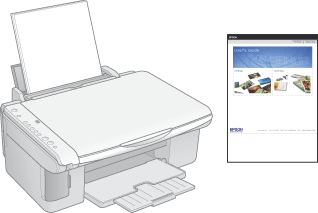
Consulte la siguiente sección para obtener información detallada sobre la carga de papel.
Cuando utilice papeles especiales Epson, consulte la sección siguiente.
Con EPSON Web-To-Page para Windows
El software EPSON Web-To-Page le permite imprimir páginas Web de forma que quepan en el papel seleccionado.
 |
En Internet Explorer, vaya a la página Web que desea imprimir.
|
Si ha instalado EPSON Web-To-Page, la barra de herramientas de EPSON Web-To-Page aparecerá en la ventana de Internet Explorer.
 |
Haga clic en el botón Imprimir de la barra de herramientas. Aparecerá la ventana Imprimir.
|
 |  |
Nota: |
 |  |
|
Si desea acceder a una vista previa de la composición de impresión, haga clic en el botón Previo de la barra de herramientas.
|
|
 |
Haga clic con el botón derecho en el icono de la impresora y elija Preferencias de impresión en Windows XP x64, Windows XP y Windows 2000, o Propiedades en Windows Me y Windows 98 SE.
|
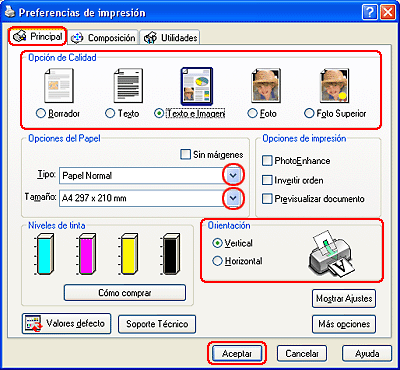
 |
Haga clic en la ficha Principal y seleccione una de las siguientes opciones de calidad:
|
 |
Configure el ajuste apropiado para Tipo.
|
 |
Configure el ajuste apropiado para Tamaño. También puede definir un tamaño de papel personalizado. Para obtener información detallada, consulte la Ayuda en línea.
|
 |
Seleccione Vertical u Horizontal para cambiar la orientación de la impresión.
|
 |
Haga clic en Aceptar para cerrar la ventana de ajustes de la impresora.
|
 |
Imprima la página.
|
Uso del controlador de impresora para Mac OS X
 |
Nota: |
 |
|
La aplicación EPSON Web-To-Page sólo está disponible para los usuarios de Windows. Los usuarios de Macintosh pueden imprimir páginas Web con el controlador de impresora en Mac OS X.
|
|
 |
Vaya a la página Web que desee imprimir.
|
 |
Abra el cuadro de diálogo Ajustar página.
|

 |
Seleccione la impresora que está utilizando en el ajuste Formato para.
|
 |
Seleccione los ajustes apropiados para Tamaño papel y Orientación. También puede definir un tamaño de papel personalizado. Para obtener información detallada, consulte la Ayuda en línea.
|
 |
Haga clic en Aceptar para cerrar el cuadro de diálogo Ajustar página.
|
 |
Abra el cuadro de diálogo Imprimir.
|
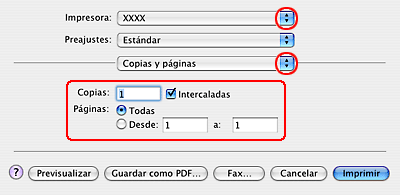
 |
Seleccione la impresora que esté utilizando en el ajuste Impresora. Después, configure los ajustes de Copias y páginas.
|
 |
Seleccione Ajustes Impresión en el menú emergente.
|
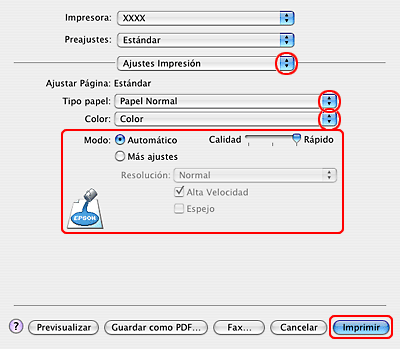
 |
Seleccione los ajustes apropiados para Tipo papel, Color y Modo. Consulte la ayuda en línea para obtener más información sobre Ajustes Impresión.
|
 |
Haga clic en Imprimir para iniciar la impresión.
|
|  |

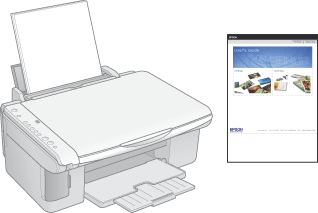
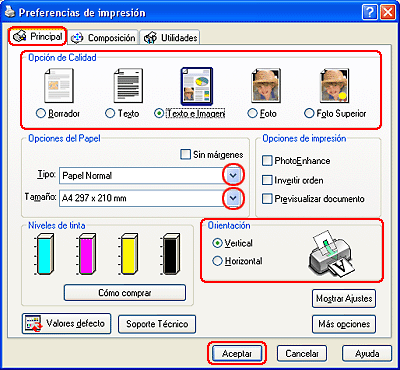

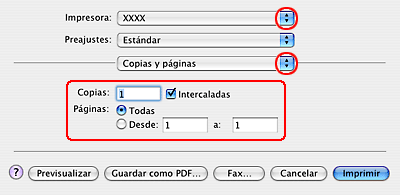
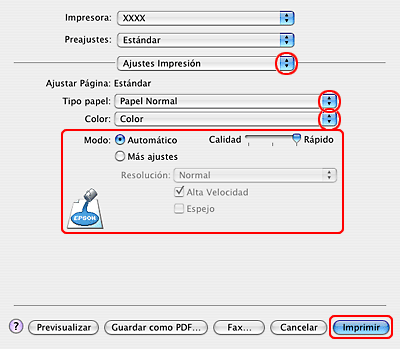



 Carga del papel
Carga del papel
 Principio
Principio









